Знакомство с JavaScript. Подключение к странице
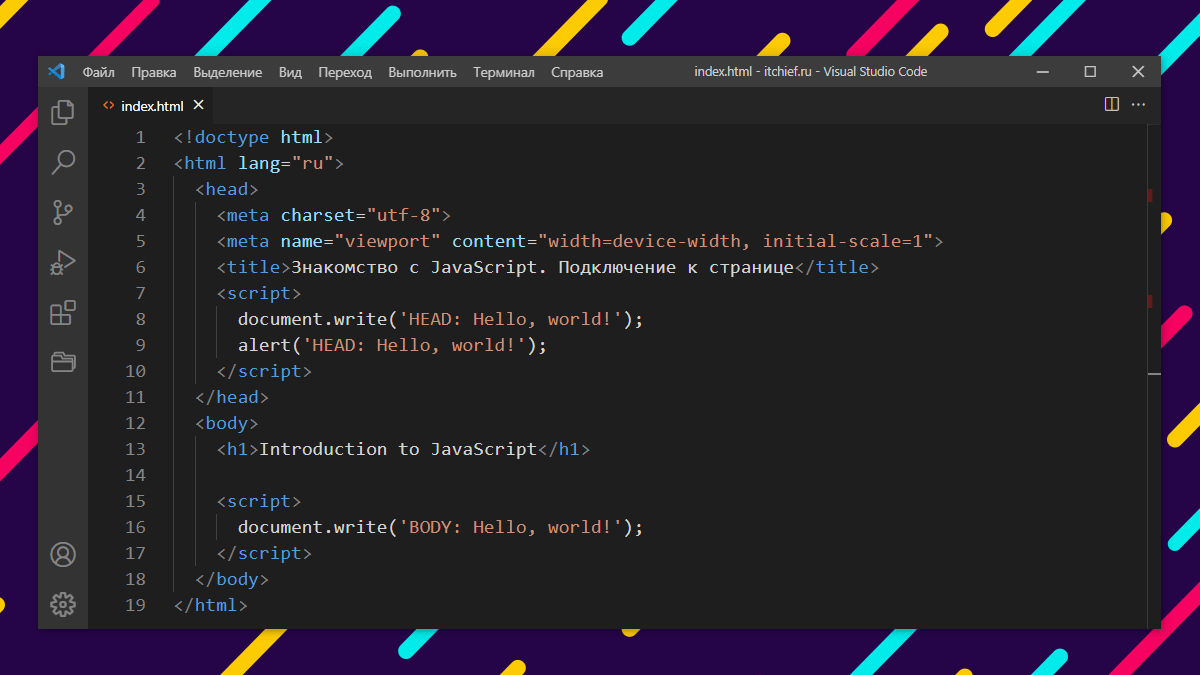
В этой статье разберем, что такое JavaScript и для чего он нужен. После этого рассмотрим различные варианты подключения кода JavaScript к странице.
Что такое JavaScript?
JavaScript (сокращённо JS) – это язык программирования, который изначально был придуман для браузера, чтобы придать страницам интерактивность и динамичность.
Программы написанные на JavaScript называются сценариями или скриптами. Добавление их на страницу выполняется через тег <script>. При этом их можно как непосредственно вставлять на веб-страницу, так и размещать в отдельном файле. Каждый браузер имеет интерпретатор JavaScript, с помощью которого он выполняет этот код.
Потребность в создании языка программирования для веб-браузера возникла в 90-е годы. В это время на веб-страницах хотелось делать уже намного больше, чем просто выводить статичный контент.
Данный язык изначально был создан Бренданом Айком в 1995 году для браузера Netscape и назывался он Mocha. Но после ряда переименований он обрёл окончательное имя – JavaScript. В начале он имел очень маленькую функциональность и в основном использовался для добавления на страницу интерактивности. Но со временем язык стал развиваться и позволять делать всё больше и больше.
В 1996 году язык JavaScript был стандартизован компанией Ecma, которая занимается стандартизацией информационных и коммуникационных технологий. Сама спецификация была названа ECMAScript или сокращённо ES. По сути, JavaScript является реализацией спецификации ECMAScript. Новые версии ECMAScript выходят ежегодно и добавляют в язык новые возможности.
Версии:
- ECMAScript 1 – июнь 1997;
- ECMAScript 2 – июнь 1998;
- ECMAScript 3 – декабрь 1999;
- ECMAScript 5 – декабрь 2009;
- ECMAScript 5.1 – июнь 2011;
- ECMAScript 2015 (ES2015, ECMAScript 6, ES6) – июнь 2015;
- ECMAScript 2016 (ES2016, ECMAScript 7, ES7) – июнь 2016;
- ECMAScript 2017 (ES2017, ECMAScript 8, ES8) – июнь 2017;
- ECMAScript 2018 (ES2018, ECMAScript 9, ES9) – июнь 2018;
- ECMAScript 2019 (ES2019, ECMAScript 10, ES10) – июнь 2019;
- ECMAScript 2020 (ES2020, ECMAScript 11, ES11) – июнь 2020;
- ECMAScript 2021 (ES2021, ECMAScript 12, ES12) – июнь 2021.
ECMAScript – это стандарт JavaScript, который описывает полностью все функции JavaScript. Браузеры, Node.js применяют это стандарт и реализуют его поддержку.
Начиная с версии ES6 язык значительно преобразился, в нём появился новый синтаксис для написания сложных приложений (классы, модули, итераторы, циклы, генераторы в стиле Python, стрелочные функции, ключевые слова let, const и многое другое). С выходом версии ES6 весь код JavaScript принято делить на modern (современный) и классический (до ES6).
В настоящее время JavaScript применяется не только в веб-браузере. С помощью него можно писать десктопные и мобильные приложения, использовать его на сервере (Node.js).
Язык JavaScript, как и другие языки программирования, имеет некоторые свои особенности. Среди основных – слабая типизация и динамическое приведение типов.
JavaScript – это не Java, хоть он и унаследовал некоторые синтаксические конструкции этого языка. Такое название данный язык получил в силу некоторых исторических причин. Одной из них являлось то, что изначально в качестве языка, который должен был быть доступным в браузере, хотели сделать Java. Но впоследствии компания Netscape отказалась от этой мысли, из-за того, что Java был слишком большим и сложным.
Виды браузеров и браузерных движков
В настоящее время существует большое количество браузеров. Любой современный браузер основывается на движке. Движок – это часть браузера, которая преобразует HTML, CSS, JavaScript, изображения и другую информацию в интерактивную картинку.
Основные современные движки и браузеры, которые их используют:
- Blink (Google Chrome, Opera, Яндекс.Браузер и др.);
- Gecko (Mozilla Firefox, Waterfox и др);
- WebKit (Safari, Maxthon, Vivaldi и др.);
- EdgeHTML (Microsoft Edge).
Подключение JavaScript к странице
Добавление JavaScript на страницу выполняется с помощью тега <script>.
Первый способ – это вставка кода непосредственно на страницу. Выполняется это между открывающим и закрывающим тегом <script>.
<script>
alert('Привет, мир!');
</script>Второй способ заключается в использовании отдельного файла с расширением js. В данный файл необходимо поместить код JavaScript, а затем подключить его к странице с помощью <script>. Путь к файлу задаётся с помощью атрибута src.
<script src="main.js"></script>С помощью этого способа можно подключить JavaScript к большому количеству HTML страниц. Это позволяет при изменении кода не править его на каждой странице.
<script> можно поместить внутрь любого элемента, но рекомендуется непосредственно в <head> или <body>:
<!doctype html>
<html lang="ru">
<head>
<meta charset="utf-8">
<meta name="viewport" content="width=device-width, initial-scale=1">
<title>Знакомство с JavaScript. Подключение к странице</title>
<!-- Скрипт в <head> -->
<script src="main-head.js"></script>
</head>
<body>
...
<!-- Скрипт перед закрывающим тегом <body> -->
<script src="main.js"></script>
</body>
</html>Если подключить скрипт с помощью атрибута src и дополнительно ещё указать некоторый код между открывающим и закрывающим тегом script, то код, который вы указали непосредственно, будет проигнорирован, т.е. он не выполнится.
<!-- Будет выполнен только скрипт common.js -->
<script src="common.js">
alert('Это предупреждение никогда не отобразится!');
</script>Как выполняются скрипты на странице?
Когда браузер читает страницу и встречает на ней script, он останавливает дальнейшую загрузку страницы и выполняет, подключенный с помощью этого элемента JavaScript. После чего приступает к дальнейшей загрузке страницы:
<!doctype html>
<html lang="ru">
<head>
<meta charset="utf-8">
<meta name="viewport" content="width=device-width, initial-scale=1">
<title>Знакомство с JavaScript. Подключение к странице</title>
<!-- Скрипт в <head> -->
<script>
document.write('HEAD: Hello, world!');
alert('HEAD: Hello, world!');
</script>
</head>
<body>
<h1>Introduction to JavaScript</h1>
<script>
document.write('BODY: Hello, world!');
</script>
</body>
</html>В этом примере используются 2 метода:
alert()– для вывода на экран предупреждения с кнопкой «ОК»; данное предупреждение приостанавливает дальнейшую загрузку страницу;document.write()– для вывода текста в текущее место HTML, если страница ещё не загрузилась.
При загрузке этого документа, когда браузер встретит alert(), он выведет на экран предупреждение «HEAD: Hello, world!». Кроме этого, он приостановит дальнейшую загрузку страницы, пока пользователь не нажмёт на кнопку «ОК».
На этом этапе загрузки страницы:
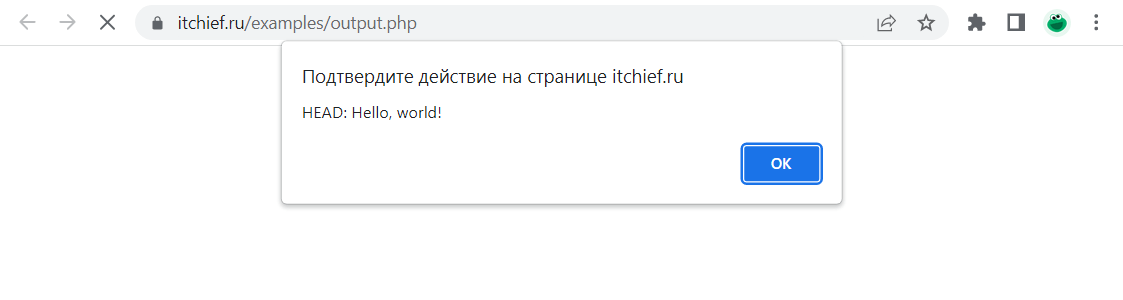
После нажатия на кнопку «ОК» браузер продолжит загрузку страницы. Он выполнит метод document.write(), который выведет значение, указанное в скобках сразу после открывающего тега <body>. Затем тег <h1> и в завершении выполнит метод document.write(), который выведет текст «BODY: Hello, world!».
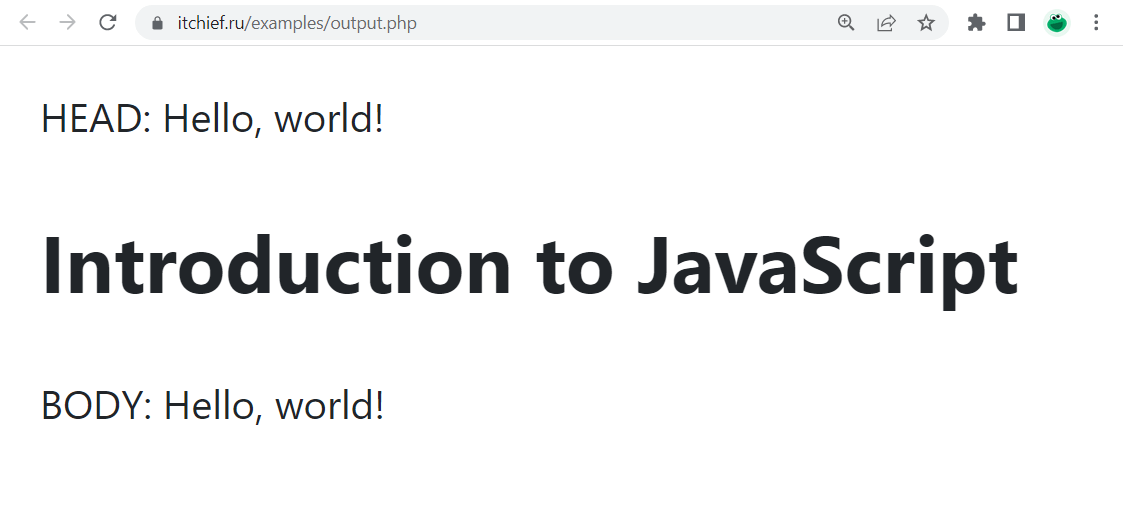
async и defer
До появления этих атрибутов у нас не было возможности загружать JavaScript в фоне. Поэтому многие сайты, в которых JavaScript не использовался для формирования первоначальной структуры страницы, подключали его в самом конце, т.е. перед закрывающим тегом <body>. В основном это использовалось для того, чтобы пользователь мог как можно быстрее увидеть страницу и начать с ней взаимодействовать. А так как такой код взаимодействует с уже загруженной страницей, его в принципе и вставлять выше не имеет смысла.
async – атрибут для <script>, который используется для того, чтобы указать браузеру на то, что этот скрипт необходимо загрузить асинхронно, т.е. не останавливая основной поток чтения страницы. После загрузка скрипта, браузер сразу же его выполнит.
<script src="/path/to/app.js" async></script>defer – это ещё один атрибут для <script>, похожий на async. Он также указывает, что скрипт необходимо загрузить в фоне. Но в отличие от async, он будет выполнен после загрузки страницы, а точнее DOM. Кроме этого, стоит отметить, что скрипты, заданные с атрибутом async, выполняются перед вызовом события DOMContentLoaded.
<script src="/path/to/app.js" defer></script>Ещё одно отличие defer от async в том, что defer сохраняет очередность их выполнения:
<script src="/path/to/script-1.js" defer></script>
<script src="/path/to/script-2.js" defer></script>Т.е. вне зависимости от того какой скрипт загрузится быстрее, они всё равно будут выполнены браузером в том порядке, в котором они расположены в коде. В данном примере, сначала выполнится «script-1.js», а затем «script-2.js» даже если второй загрузится быстрее, чем первый.
Если для <script> одновременно указать два атрибута, т.е. сразу async и defer, то будет работать только async.
<script src="path_to/script.js" async defer></script>Атрибуты async и defer можно использовать только для скриптов, подключаемых на страницу с использованием src.
Следующая тема: «Переменные и типы данных в JavaScript».
Добрый день, помогите пожалуйста. Сделайте функцию, которая принимает параметром номер месяца (от 1 до 12) и возвращает время года, в которое попадает этот месяц (зима, лето, весна, осень). Придумайте, как должна работать функция с неверными параметрами. И скажите, как связать сайт с игрой? Заранее спасибо.
Здравствуйте!
Создать функцию для определения времени года можно так:Для этого можно создать небольшой скрипт, который будет подключать другой скрипт в зависимости от ширины экрана:
Да, то, что надо. Спасибо огромное!
Внедрение сценариев JavaScript в HTML документ.
Мне кажется или в этом абзаце два раза пример вставки кода повторяется?Александр, какой путь для MODX нужно прописать в самом файле js, который находится в папке
assets/templates/.../js/, если в нем прописана картинка?Проверьте, если ли у Вас в разделе head элемент base:
Если есть, то все пути в файлах должны задаваться относительно корня сайта. Например, если в script Вам необходимо указать src картинке, то пишем относительный адрес от корня сайта к картинке: